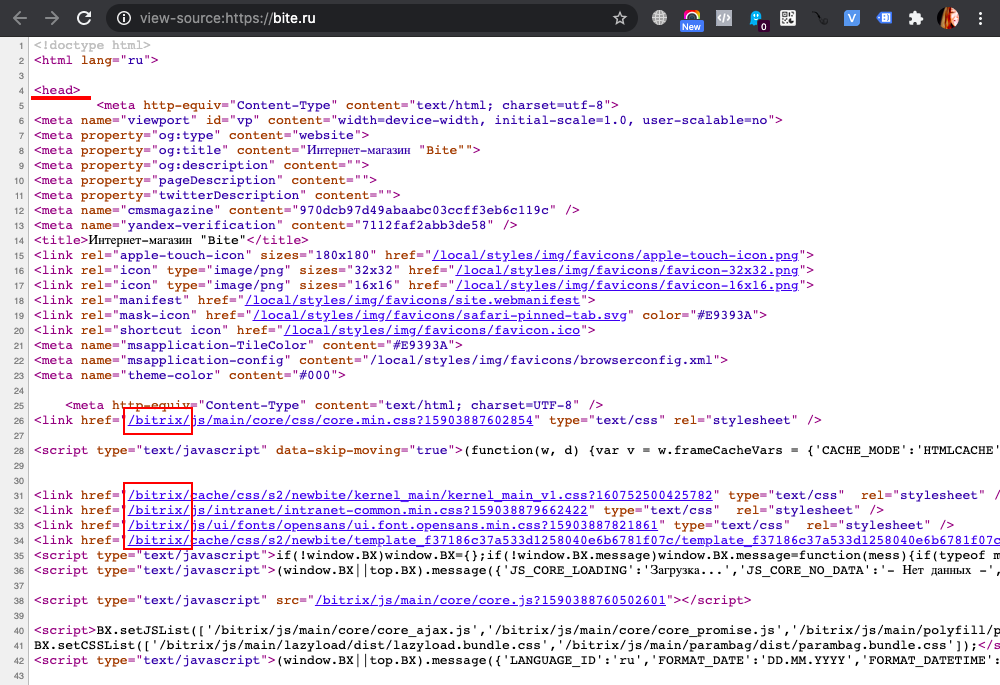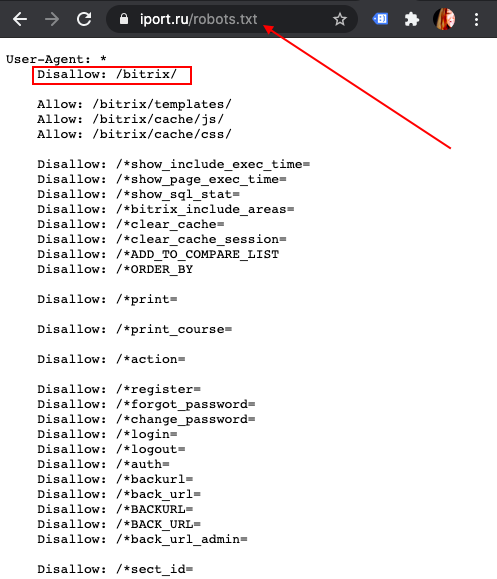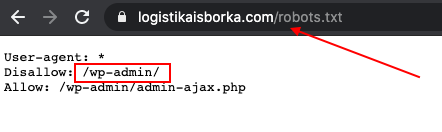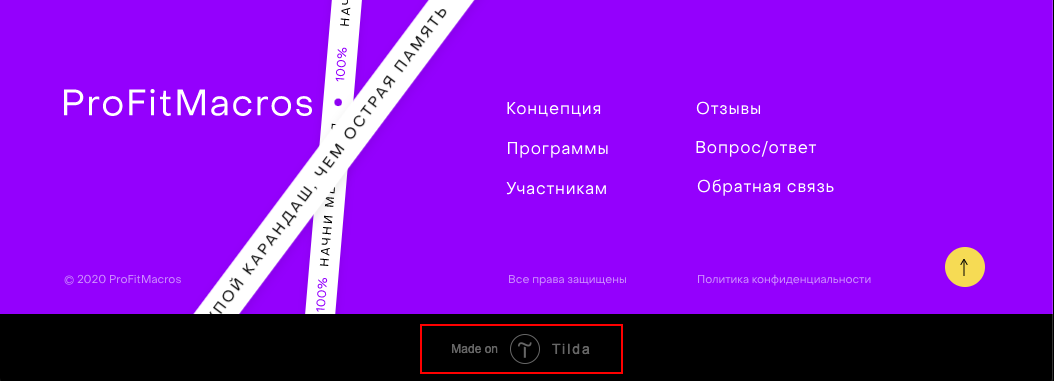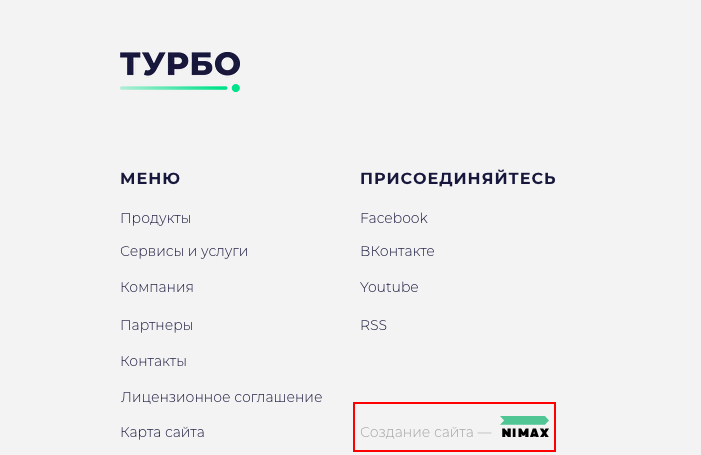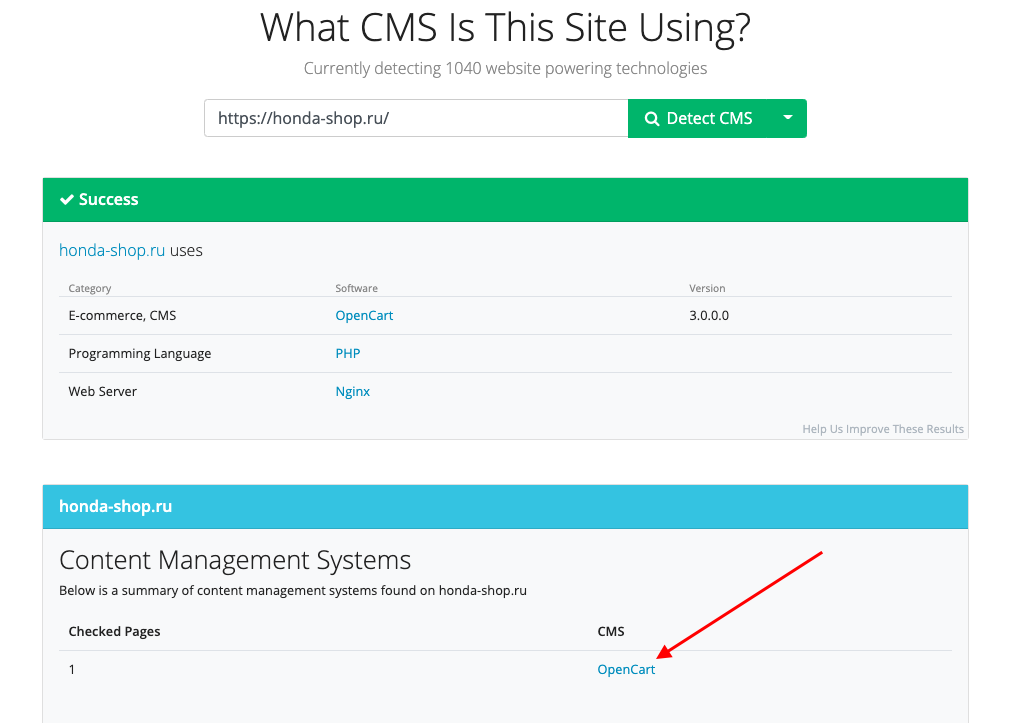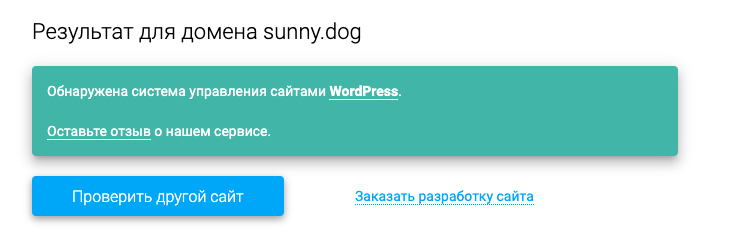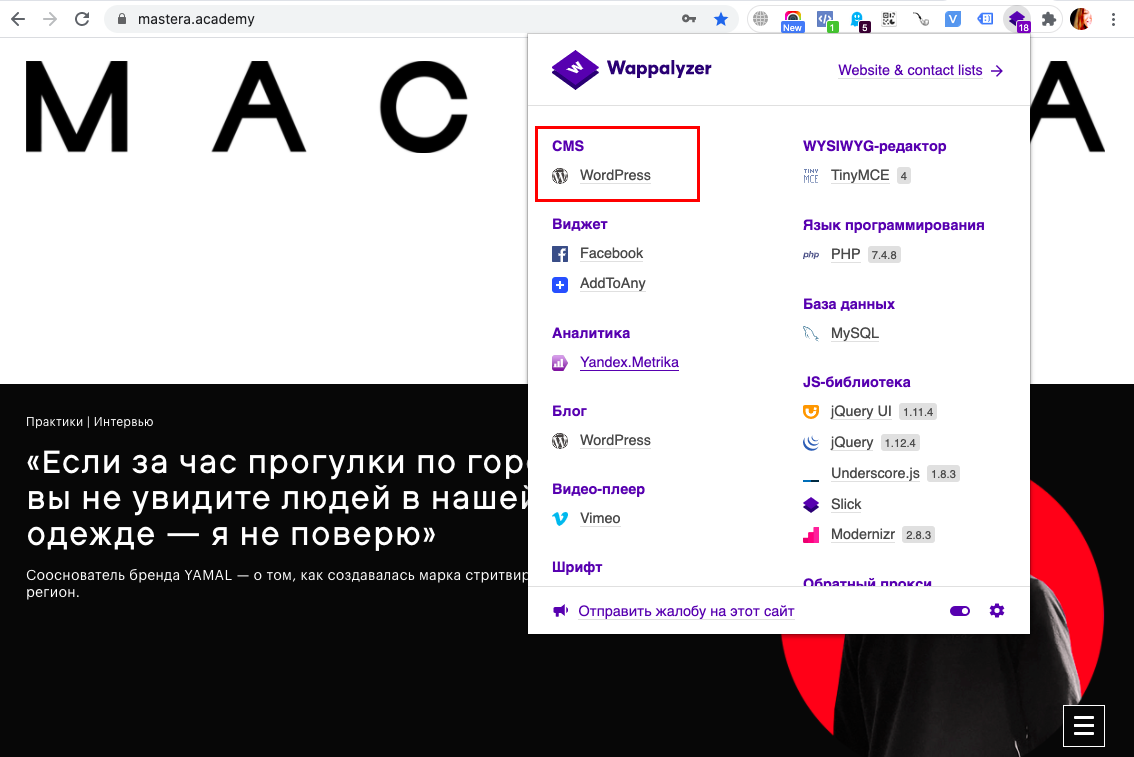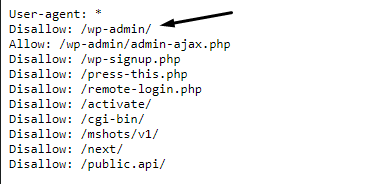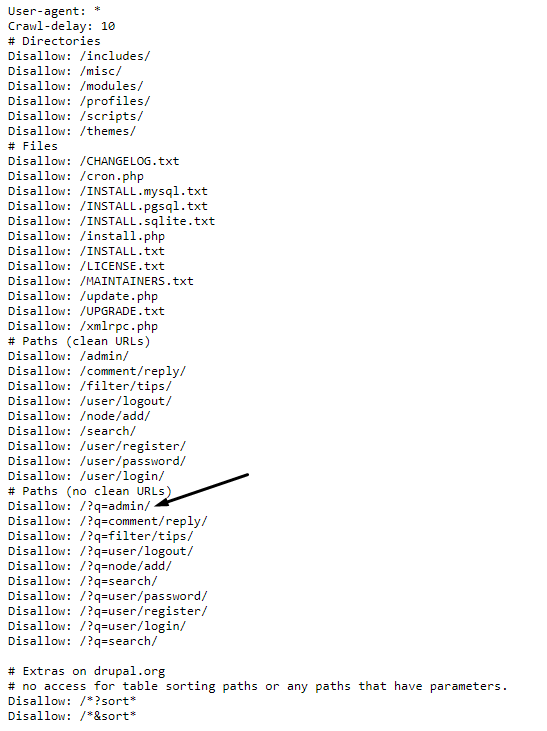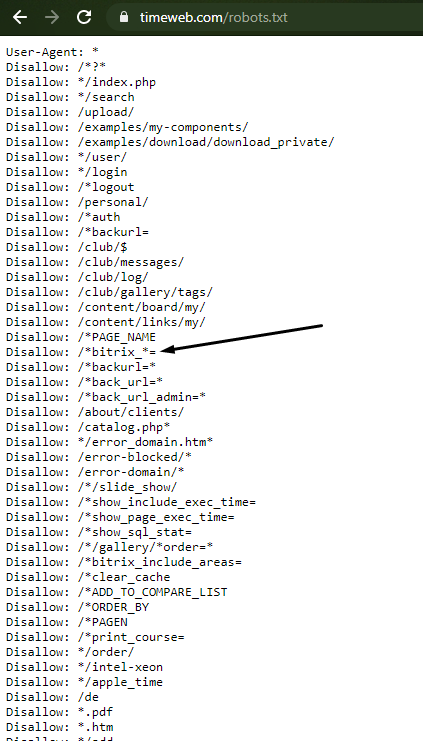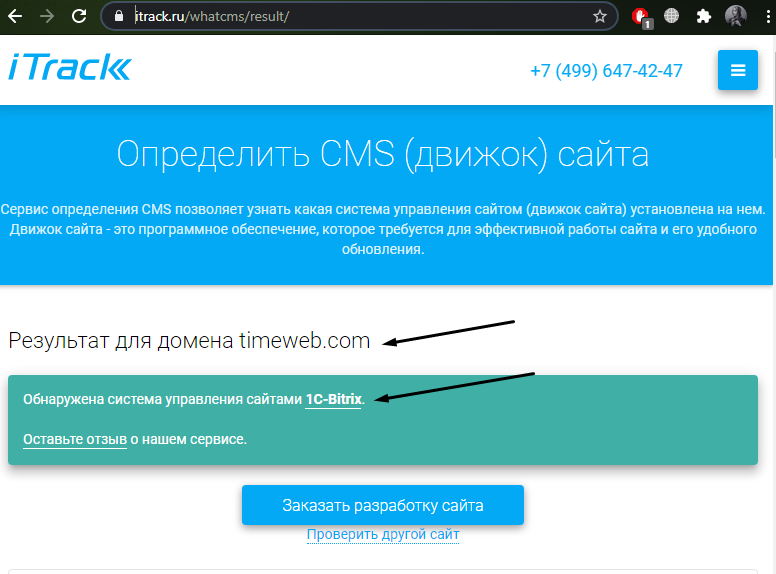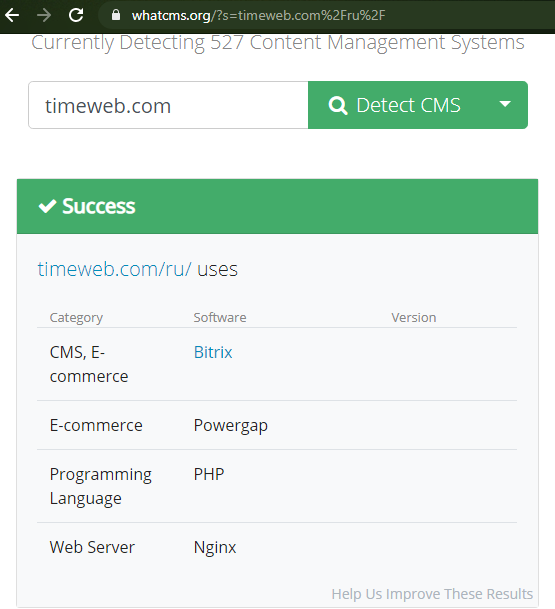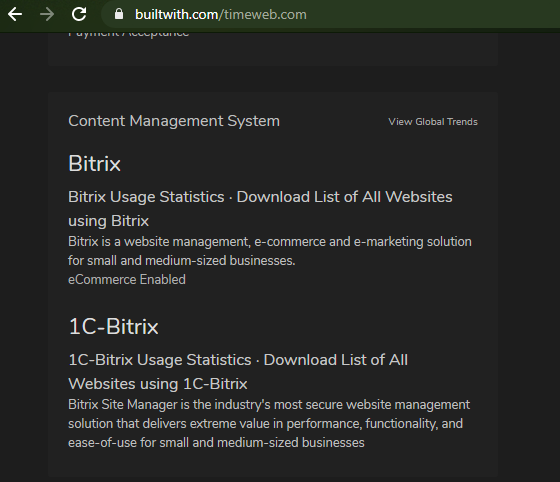#Руководства
- 12 ноя 2019
-
12
Как быстро и бесплатно узнать движок или конструктор сайта
Если вы серьёзно изучаете конкурентов или делаете ТЗ на сайт, полезно уметь определять CMS и другую начинку. Это не так сложно, нужно просто…
vlada_maestro / shutterstock
Пишущий интернет-маркетолог, автор-фрилансер. Помогает развивать и продвигать блоги, делает контент для внешних площадок. Пишет об интернет-маркетинге, реже о финансах и бизнесе.
CMS — content management system, система управления контентом, или просто движок. Позволяет загружать информацию на сайт и настраивать его функции. Упрощает взаимодействие администратора с сайтом (для этого используется административная панель, или просто админка). Тем не менее требует навыков веб-разработки и обеспечения безопасности данных.
Конструктор — тоже платформа для создания сайтов, создания и редактирования контента, хранения данных. Разница в том, что она позволяет делать всё это вообще без знаний и опыта. Недостатки конструкторов по сравнению с CMS: меньше возможностей в плане функций и дизайна, высокая стоимость, отсутствие реального контроля (по сути вы арендуете сайт на конструкторе, а не владеете им).
Умение определять движок интернет-ресурса — а также установленные там плагины, скрипты, счётчики — пригодится не только веб-разработчикам. Интернет-маркетологу это тоже будет полезно: при анализе конкурентов, подготовке ТЗ на создание или редизайн сайта.
Ведь если нравится дизайн и функциональность какого-то действующего портала/лендинга/интернет-магазина, возможно, стоит использовать такую же систему для своего проекта. А также выбирать и подключать сторонние инструменты с учётом таковых у сайтов-конкурентов.
Узнать CMS и другое ПО на любом ресурсе можно вручную и с помощью специальных инструментов. Перечисляем самые эффективные способы.
Упоминания движка можно найти в метатеге generator, названиях плагинов, путях к важным файлам (внутри тега head), иногда в футере (подвале) сайта. Чтобы открыть исходный код, нужно кликнуть правой кнопкой мыши в любом месте страницы и нажать на «Просмотреть код» или использовать горячие клавиши Ctrl + U. Далее искать удобно уже с помощью Ctrl + F.
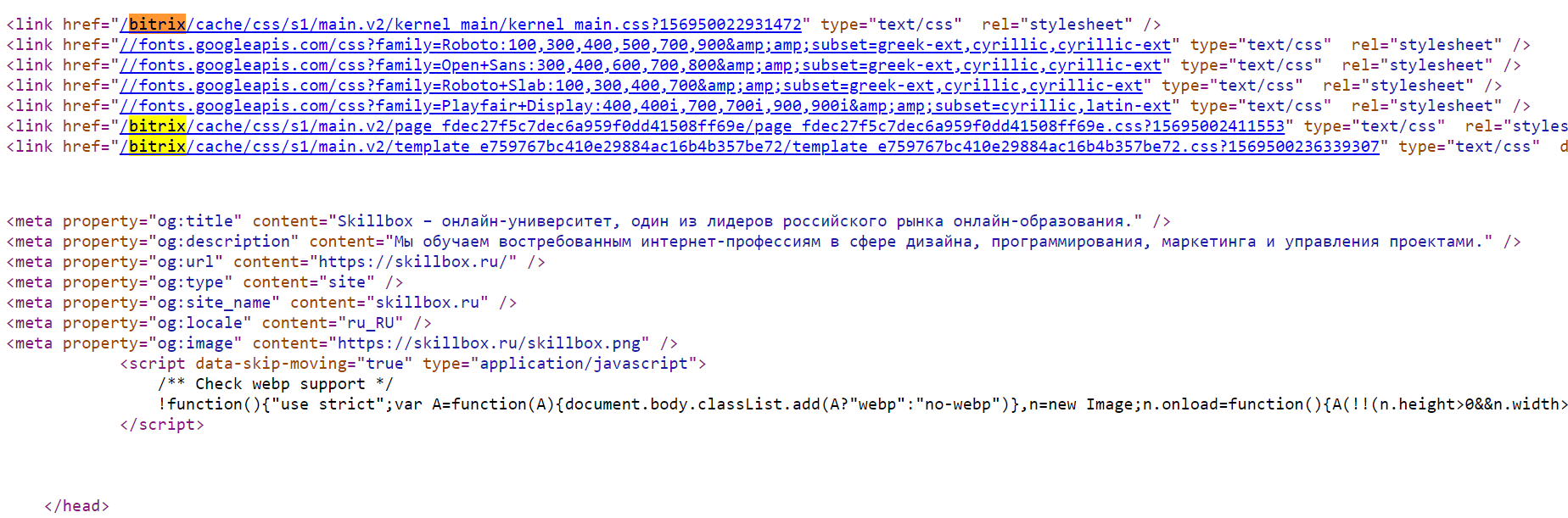
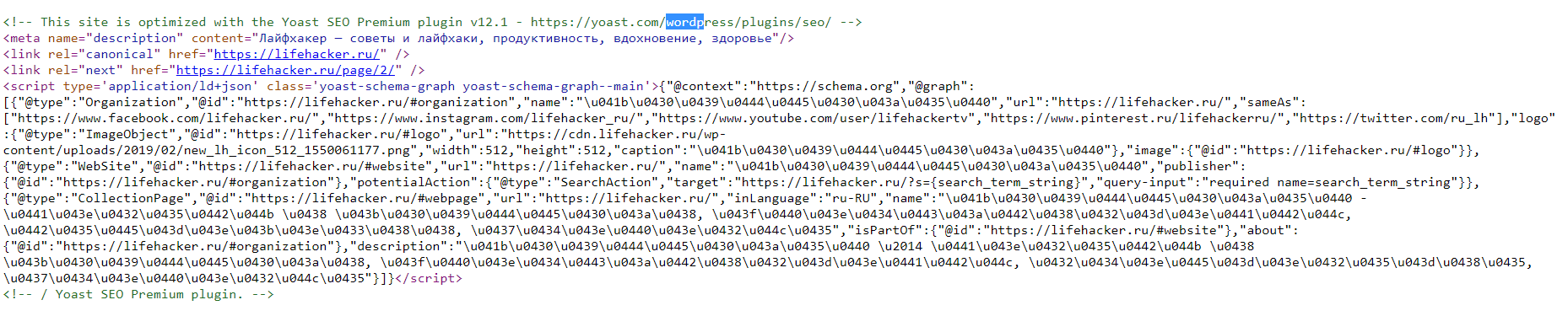
Определить движок можно также по адресу, ведущему к административной панели сайта (в народе — админка). У каждой CMS он свой. Чтобы найти админку сайта, нужно просто попробовать разные варианты.
| Система управления сайтом | Путь к административной панели — site.ru… |
|---|---|
| 1C-Bitrix | /bitrix/admin |
| WordPress | /wp-admin |
| OpenCart | /admin |
| Drupal | /user |
| Joomla | /administrator |
| ModX | /manager |

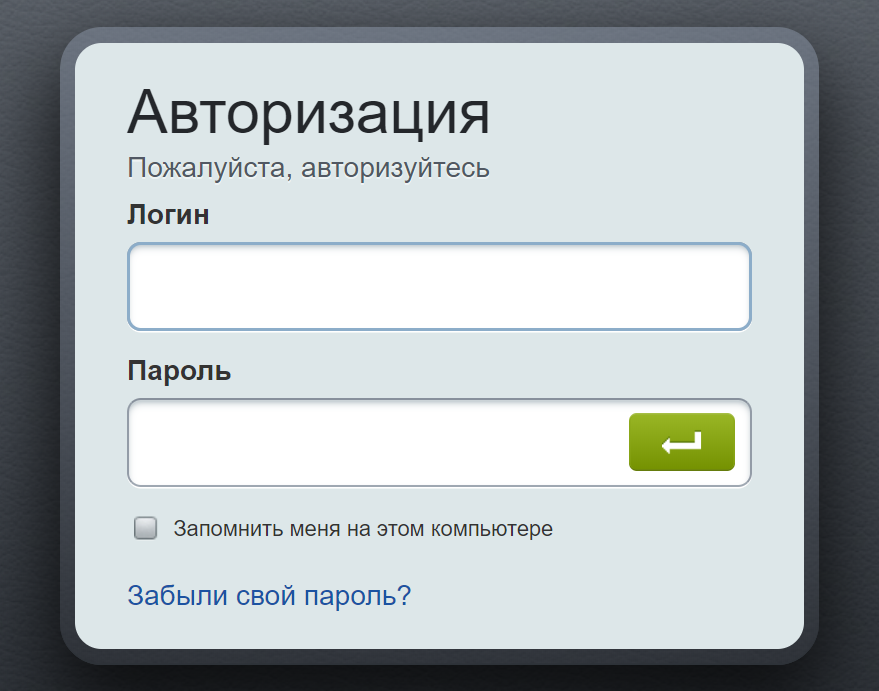
В robots.txt прописывают инструкции для поисковых роботов, где фигурируют служебные страницы и директории. По ним, как правило, тоже можно определить движок. Файл находится по адресу вида site.ru/robots.txt.
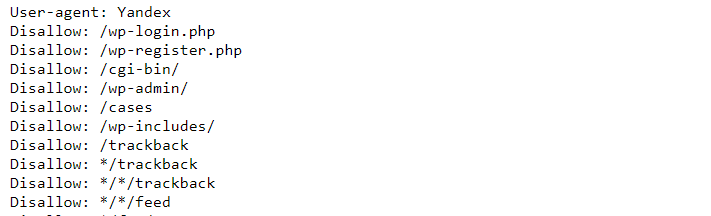
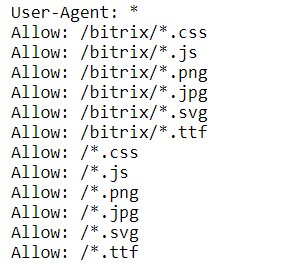
Узнать движок можно также по внешнему виду ссылок: например, site.ru/p=111 выдаёт WordPress, а URL вида site.ru/index.php/ru — Joomla. Но сейчас в большинстве случаев настраивают ЧПУ, так что такой способ не всегда помогает.
Built With — простой бесплатный инструмент, не требующий регистрации. Он не только определяет CMS, но и даёт развёрнутую информацию о ресурсе: список плагинов, счётчиков, пикселей, виджетов и т.д. Кроме веб-версии, есть расширение для Chrome и Firefox.
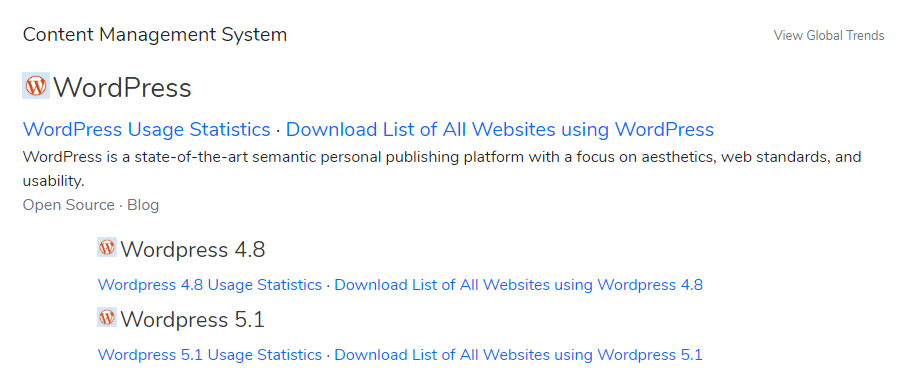
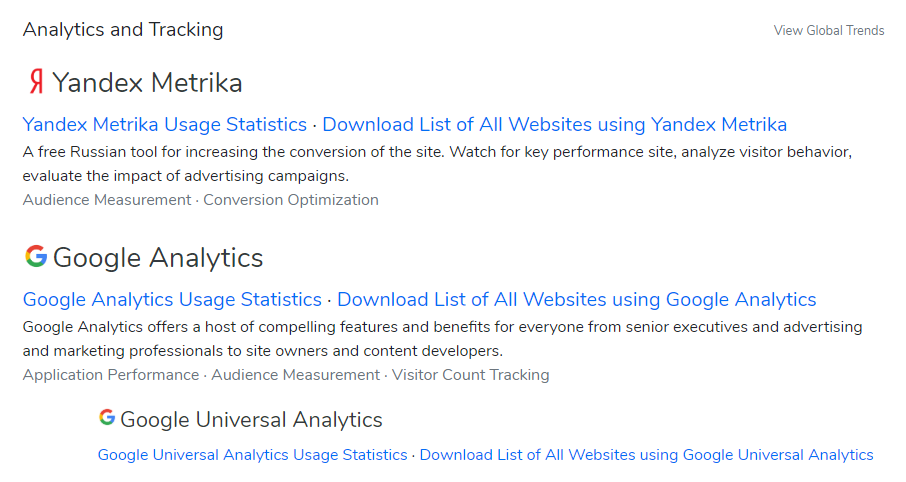
Недостаток: не удаётся узнать конструктор, на котором сделан сайт (исключение — Wix). Видимо, потому что сервис зарубежный: Wix он знает, а российские конструкторы — нет.
iTrack — уже российская разработка, поэтому хорошо определяет и CMS, и отечественные конструкторы (Nethouse, Tilda, UMI и др.). Инструмент бесплатный и не требует регистрации.
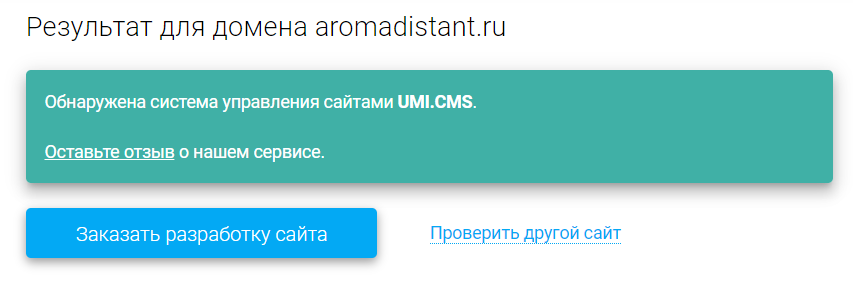
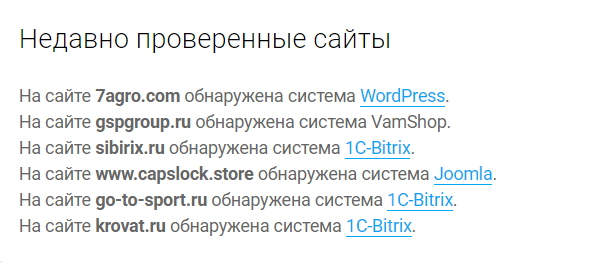
Недостаток: можно узнать только CMS — без плагинов, счётчиков и т.п. И каждый раз надо доказывать, что ты не робот, — на странице установлена reCAPTCHA.
Кроме этих двух инструментов, есть и другие, которые определяют движок и/или дополнительные параметры сайта: например, WebDataStats, 2ip, WhatCMS. Они не лучше по функциональности, и некоторые платные. Поэтому Built With и iTrack обычно достаточно.
Как видите, узнать движок любого сайта не так уж и сложно. Достаточно поискать упоминания CMS в коде и файле robots.txt или найти страницу входа в админку.
Или сделать ещё проще — воспользоваться Built With и/или iTrack. Этих инструментов достаточно для определения системы управления сайтом или конструктора, а также счётчиков, плагинов, скриптов, языка программирования и других параметров.
Если c определением CMS разобрались, но есть сложности с конкурентным анализом и аналитикой, взаимодействием с подрядчиками, построением маркетингового отдела — обратите внимание на курс «Я — Интернет-маркетолог PRO». За 2 года он поможет серьёзно вырасти в профессии, при этом без ущерба основной работе и личной жизни.

Научитесь: Интернет-маркетолог с нуля
Узнать больше
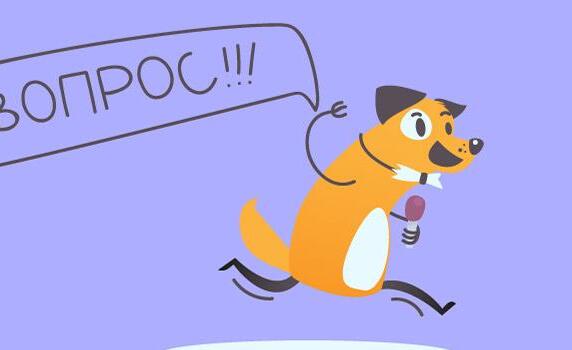
Чтобы узнать движок другого сайта, не нужны специальные навыки, это можно сделать в окне браузера. Разбираем основные способы, как определить CMS.
Какие движки можно определить
Существует четыре вида CMS:
- Коробочные (например, WordPress или Joomla). Это готовые решения, которые можно свободно скачать и установить на сайт.
- CMS от конструкторов сайтов. Регистрируетесь в Tilda или Wix, а они дают вам CMS в подарок к сайту.
- Самописные. Такие создаются командой программистов на заказ.
- Студийные. У студии разработки есть собственная платформа, на основе которой они создают CMS для разных проектов.
Коробочные движки и CMS от конструкторов сайтов можно узнать вручную или используя автоматические сервисы. Код и архитектура у них повторяются от проекта к проекту. Со студийными и самописными сложнее — у них нет открытого известного кода, из-за чего узнать их не получится.
Учитывайте, что на разных разделах сайта могут стоять разные CMS. Например, amplifir.com работает на самописной CMS, а блог (amplifir.com/blog) — уже на WordPress. Поэтому проверяйте конкретную страницу, движок которой вы хотите узнать.
Ниже — основные способы, как определиь CMS сайта.
По исходному коду страницы
В HTML-коде сайта сохраняется информация о базе и библиотеках используемой CMS. Чтобы определить платформу через код, открываем в браузере правой кнопкой мыши пункт меню «Просмотр кода страницы». Система управления выдаёт себя внутри тега head, где указаны важные файлы админки.
Через код можно найти Bitrix, WordPress (по сокращению wp), Joomla, Drupal
По файлу robots.txt
Служебный файл robots.txt используется веб-мастерами для индексации сайта в поисковых системах. Он находится в открытом доступе и зачастую содержит информацию о CMS. Чтобы перейти к файлу, откройте в адресной строке браузера ссылку вида сайт/ robots.txt.
Через robotstxt также определяются популярные CMS-ки
Сокращение wp используется для системы WordPress
По информации в подвале сайта
В подвале может быть указана система управления контентом. Второй способ узнать систему — обратиться к разработчикам, если они оставили ссылку на себя в футере. Так, например, можно выяснить, использует ли студия коробочную или самописную CMS.
Ссылка на конструктор может быть не скрыта
Информация о разработчиках обычно указана внизу страницы вместе с активной ссылкой на их сайт
Через автоматические сервисы
Автоматически определить CMS можно с помощью онлайн-сервисов. Эти способы подходят для сайтов-конструкторов и коробочных систем. Большинство популярных сервисов угадывают систему управления правильно.
BuiltWith. Онлайн-сервис BuiltWith без регистрации анализирует любой домен и показывает его CMS. Нужно только ввести адрес сайта, а BuiltWith быстро выдаст данные о его движке.
Сервис даёт подробный анализ, в том числе определяет систему управления контентом
WhatCMS. WhatCMS — простейший онлайн-сервис для определения системы управления контентом. В строке поиска вводим название сайта и, вуаля, получаем результат анализа без дополнительных деталей.
Сервис выдаёт название и версию используемой системы управления контентом
iTrack. Сервис iTrack определяет более 80 известных движков. Для регулярной проверки можно установить расширение для браузера.
Сервис позволяет подробнее узнать об обнаруженной системе управления, например WordPress
Через расширения браузера
Если анализировать CMS нужно часто, используйте расширения для браузера. Они выдают заключение о CMS, и иногда показывают другую полезную информацию: например, об установленных приложениях и плагинах на сайте.
Wappalyzer (Chrome, Safari, Firefox). Инструмент автоматически определяет технологии, с помощью которых создан сайт. Помимо CMS Wappalyzer находит системы аналитики, библиотеки, фреймворки и т.д.
iTrack (Chrome). Уже знакомый сервис доступен через расширение браузера. Можно онлайн узнать CMS текущего сайта или вставить ссылку в окно интерфейса.
RDS Bar (Chrome, Яндекс.Браузер, Opera, Firefox). Инструмент для веб-мастеров и seo-специалистов. Новички могут запутаться в многообразии результатов анализа.
Расширение Wappalyzer бесплатно определяет более 10 характеристик админки сайта
Если определить CMS не получилось
Если ни один из инструментов не смог узнать CMS, скорее всего сайт сделан на самописном или студийном движке. Чтобы убедиться в этом, стоит уточнить платформу у разработчика, указанного в подвале. Или заглянуть в раздел «Контакты» и спросить у владельца напрямую.
Студии охотно делятся информацией о системе управления контентом, особенно если почувствуют в вас потенциального клиента
ЭКСКЛЮЗИВЫ ⚡️
Читайте только в блоге
Unisender
Поделиться
СВЕЖИЕ СТАТЬИ
Другие материалы из этой рубрики
Не пропускайте новые статьи
Подписывайтесь на соцсети
Делимся новостями и свежими статьями, рассказываем о новинках сервиса
«Честно» — авторская рассылка от редакции Unisender
Искренние письма о работе и жизни. Свежие статьи из блога. Эксклюзивные кейсы
и интервью с экспертами диджитала.
Недавно проверенные сайты
Что такое CMS?
CMS (Content Management System) — это система, которая позволяет в удобном виде создавать и управлять
(т.е. редактировать, добавлять и удалять) текстовыми материалами и мультимедиа документами на сайте.
CMS позволяет создавать новые страницы на сайте, редактировать каталог товаров, обрабатывать заказы и т.д.
Последнее время сайты становятся всё сложнее и задач которые должны решать CMS всё больше — в них должна быть возможность настраивать SEO параметры, настраивать и осоществлять инморт и экспорт в различные системы, отслеживать конверсии и события и многое другое.
CMS так же называют «движок», «платформа».
Какие бывают CMS?
Можно выделить основные виды CMS:
- Коробочные — готовый программный продукт, который можно скачать и на основе его функциональности разработать сайт;
- Конструкторы сайтов (SaaS) — онлайн сервисы на которых можно на основе шаблона самостоятельно собрать сайт;
- Студийные — продукт, который разработала студия и на ней разрабатывает сайты для клиентов;
- Индивидуальные — тот случай когда CMS разрабатывается исключетельно для вашего сайта.
Наш сервис позволяет определить только Коробочные, SaaS и студийные CMS.
Как определить CMS с помощью сервиса?
Всё достаточно просто. Объясним по шагам:
- Откройте сервис определения CMS;
- Введите адрес сайта (к примеру «iTrack.ru»);
- Поставьте галочку «Я не робот»;
- Нажмите кнопку «Определить CMS»;
- Дождитесь окончания проверки.
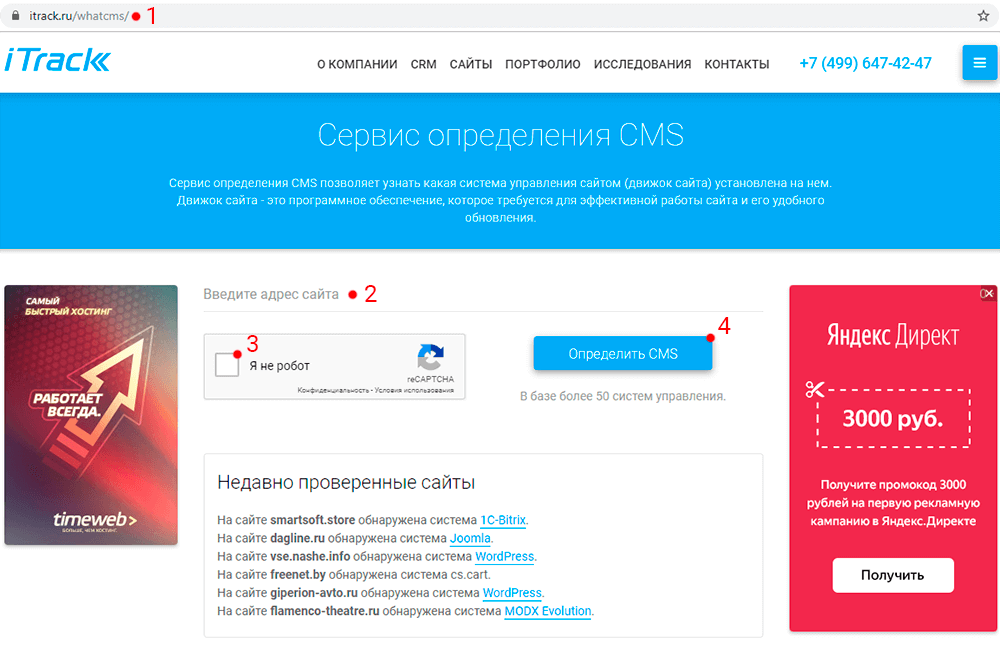
Как работает сервис определения CMS?
У нас есть «отпечатки» (ключевые слова, которые характерны для этой CMS) CMS для всех часто используемых систем. По этим отпечаткам мы проверяем сайт и в случае совпадения показываем результат.
По этому принципу работает сбор рейтинга CMS (описание методики сбора).
Не удалось определить CMS?
Сайт может быть разработан без использования CMS или при проверке могут возникнуть ошибки. Наиболее частые из них:
- Сайт не ответил в течении 30 секунд;
- На сайте установлена переадресация на другой сайт;
- Домен настроен некорректно;
- Сайт исключён из определения CMS.
Если сервис не смог обнаружить CMS, а вы знаете что на нём используется одна из популярных систем — напишите нам на почту
rating@itrack.ru.
Можно ли проверить несколько сайтов?
К сожалению в открытом доступе проверки можно делать только по 1 домену за раз.
Если вы хотите определить CMS для большого количества сайтов, то напишите на почту rating@itrack.ru и мы обсудим возможность платной проверки или предоставления доступа к платному API.
Представьте себе – вы серфите по интернету и внезапно натыкаетесь на невероятно красивый и удобный сайт. Вам хочется сделать что-то подобное, но вы не знаете, какой для этого лучше использовать движок. Сегодня я расскажу, какими способами можно определить CMS сайта.
Определение CMS сайта вручную
Движок сайта можно определить и без использования каких-либо посторонних инструментов. Никаких специальных навыков вам для этого не потребуется. Достаточно провести одно из нижеуказанных действий, и вся необходимая информация будет в ваших руках.
Просмотр исходного кода страницы
Самый легкий, простой и быстрый способ определения CMS сайта – просмотр его исходного html-кода. В браузере можно нажать на комбинацию клавиш Ctrl + U. А точно определить движок сайта поможет мета-тэг «generator».
Признаться, я его не нашла ни на одном из известных мне сайтов. Это вполне допустимо, так как эту строку можно удалить. В таком случае лучше приступить к другому способу.
Проверка пути к файлам оформления
Этот способ можно реализовать на той же странице с исходным кодом. Нужно лишь найти в списке ссылки на файлы оформления css и js. Для каждой CMS характерна собственная структура, выделяющая ее среди остальных. Например, в WordPress в корне будет указываться wp-content или wp-includes. А в Drupal корневая система выглядит примерно таким образом — /sites/default/files.
Служебные страницы в robots.txt
На каждом сайте, независимо от используемого движка, есть файл robots.txt. Он отвечает за запрет показа технических страниц, их дублирования, а также запрет индексирования. В таком файле можно найти и признаки используемой CMS. Для этого следует открыть нужный сайт и добавить в конце строку «/robots.txt». В WordPress все будет очевидно, на одной из первых строк указывается используемая CMS.
С Drupal все тоже будет достаточно просто. Характерным признаком его будет наличие в данном файле строки Disallow: /?q=admin/.
Проверю сайт Timeweb, дополнив адресную строку /robots.txt. Следы используемой CMS обязательно должны присутствовать в файле, но надо быть внимательным. И вот таким образом я нахожу нужную строку. Как оказалось, при создании этого сайта использовалась CMS 1С Bitrix.
Вход в административную панель
Можно еще проверить движок сайта, попробовав ввести ссылку на вход в административную панель. Для этого потребуется просто добавить определенную приставку и ждать загрузки страницы. Не помогла одна – следует перейти к другой. Не факт, что данный способ точно сработает, но попробовать можно. А вот и варианты входа в административную панель в зависимости от CMS:
- site.com/wp-admin/ — WordPress;
- site.com/administrator/ — Joomla;
- site.com/admin/ — OpenCart;
- site.com/user/ — Drupal;
- site.com/auth/ — 1С Битрикс.
Поиск движка в футере сайта
Иногда в футере указывается информация об используемой при создании сайта CMS. Особенно актуально, когда сайт создавался на основе шаблона. Данная информация может быть написана мелким шрифтом в самом низу страницы, прямо под контактными данными или дополнительной информацией о компании. На популярных и посещаемых сайтах такая функция точно может быть отключена, поэтому идем дальше.
Определение структуры URL-ссылок
Теперь стоит обратить внимание на внешний вид ссылок сайта. Только обращаю внимание – данный способ актуален, если они не подвергались обработке с помощью генератора URL. В WordPress необработанная ссылка выглядит вот таким образом: site.com/р=123
А вот в Joomla подобные ссылки выглядят другим образом:
- site.com/index.php?option=com_content&task=view&id=12&Itemid=345
- site.com/content/view/12/345/
В MaxSite CMS необработанные ссылки выглядят примерно вот таким образом: /page/uznat-cms-saita
В движке vBulletin ссылки будут выглядеть вот так: /showthread.php?t=518262
Для CMS IPB характерен следующий вид ссылок: /index.php?showtopic=25
Комьюнити теперь в Телеграм
Подпишитесь и будьте в курсе последних IT-новостей
Подписаться
Онлайн-сервисы для проверки CMS
Если все вышеуказанные шаги не помогли или вы не рискуете их совершать по каким-то причинам, можно воспользоваться онлайн-сервисами. Их очень много, но есть лишь несколько хороших сайтов, с помощью которого вы сможете определить движок.
iTrack.ru
Данный сервис поможет в два клика определить, на каком движке сделан сайт. Он определяет до 60 современных CMS. Для начала необходимо просто пройти на страницу сайта, ввести нужный URL и отметиться, что вы не робот. Далее следует нажать на кнопку «Определить CMS», и буквально через несколько секунд на экране выйдет результат.
WhatCMS
Очень простой и удобный сервис, который поможет определить не только то, на каком движке сделан сайт, но и использованный язык программирования и веб-сервер. Данный инструмент может определить более 390 современных CMS.
Built With
Это один из самых популярных и результативных сервисов, который определяет не просто CMS, но и показывает аналитику сайта, используемые инструменты и даже язык. Как только вы введете ссылку в строке и начнете поиск, сразу учтите – на первых строках нужную информацию не найти. Для этого надо пролистать вниз, просмотрев чуть ли не всю прочую информацию о сайте, и найти раздел «Content Management System».
Обращение к разработчикам или владельцам сайта
Еще один неплохой способ узнать движок сайта – обратиться к его создателям. Если сайт создавала какая-либо студия, тогда в футере должна быть ссылка на них. Обратившись к ним, можно заказать сайт со схожим функционалом.
Большинство разработчиков тоже поделятся информацией о том, на каком движке их сайт был выполнен. Можете даже уточнить время, затраченное на создание интернет-ресурсов, а также количество средств, необходимых для этого. Учтите, что если вы планируете создать конкурентный сайт в той же сфере, никакой поддержки от владельцев можно и не ожидать.
Заключение
Я не рассказала о таких популярных сервисах, как 2ip.ru и majento.ru. Дело в том, что эти сайты часто дают ложный результат. Например, в первом случае, когда я хотела определить CMS сайта Timeweb, он сразу же отсеял 1C Bitrix. Хотя, нам уже стало понятно, что именно этот движок был использован при создании данного сайта.
В любом случае не стоит полностью копировать функционал понравившегося сайта и делать все под копирку. Лучше развивайте собственную идею и реализуйте ее по своему принципу.
Наш онлайн инструмент поможет бесплатно узнать на какой CMS сделан любой сайт в интернете. Определение движка сайта вручную, это сложная и затратная задача, особенно если речь идет о массовом определении. Благодаря использованию мощностей серверов, мы создали свой уникальный алгоритм, который за считанные секунды определяет систему управления.
Что такое CMS?
CMS — система управления контентом сайта, помогает сильно ускорить процесс создания проекта, его настройки и оптимизации. Проще говоря, Вы закидываете установочные файлы CMS системы на хостинг, устанавливаете и сайт уже может работать, в нем сразу будет доступно много функционала, который не нужно писать вручную, к примеру: базовый дизайн, регистрация, новости, комментарии и т.д.
Зачем определять CMS сайта?
Каждый движок сайта имеет ряд сильных и слабых сторон, которые учитываются при создании и продвижении проекта. Зная CMS сайта можно найти готовые списки:
- уязвимостей в безопасности;
- ошибок оптимизации;
- оптимальные настройки.
Наш рейтинг сервисов содержит список самых популярных CMS систем и отзывы к ним: https://be1.ru/services/razrabotka/cms/